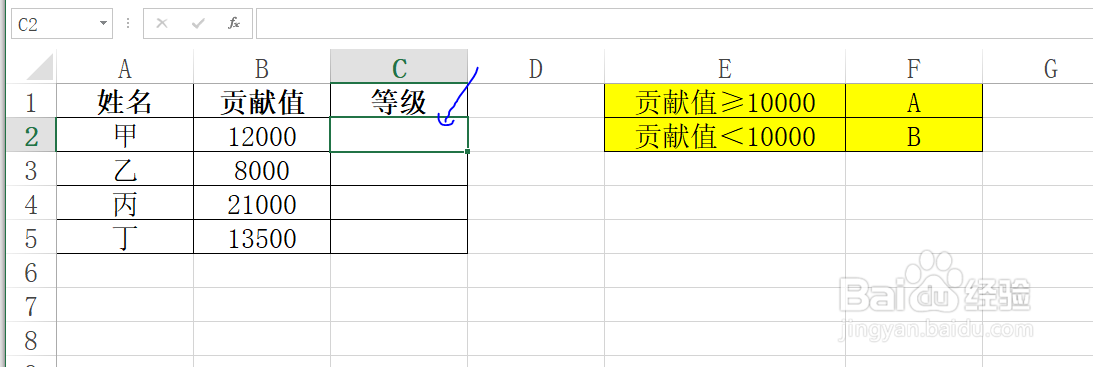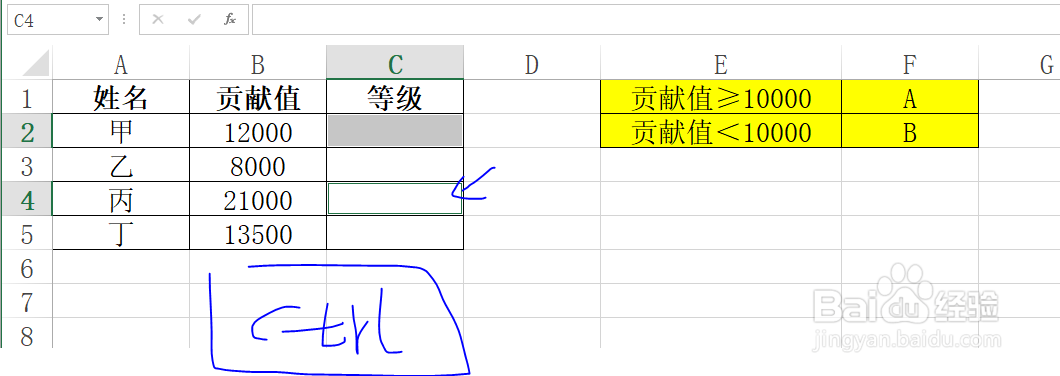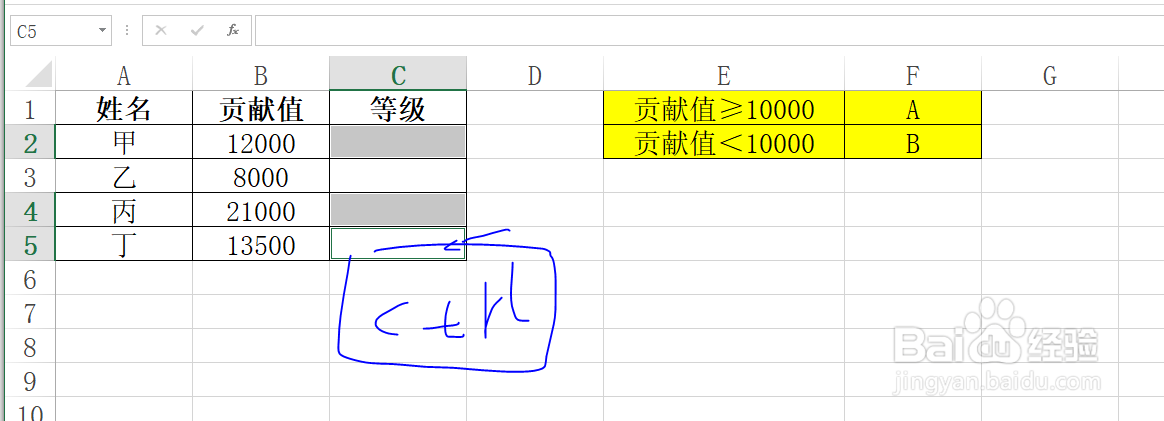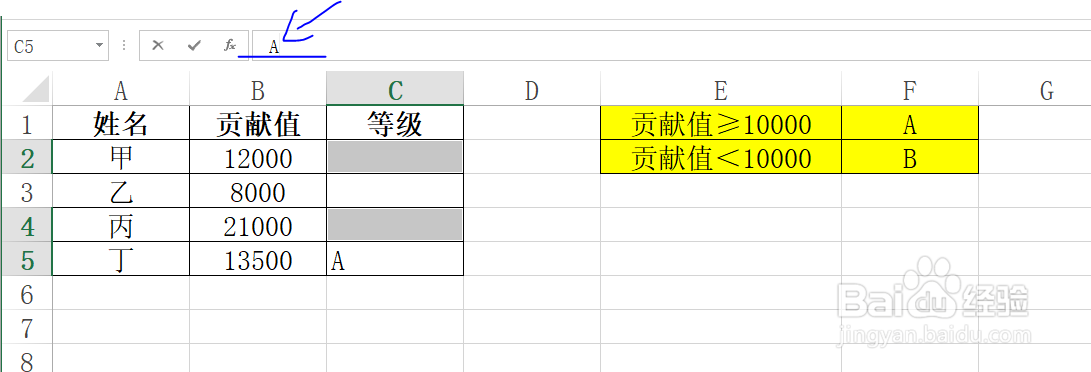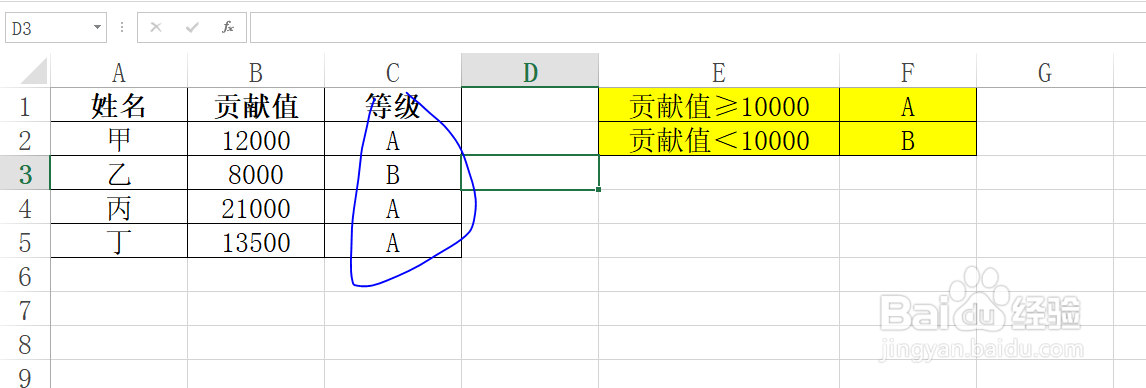Excel工作表如何根据贡献值快速填制等级技巧
1、为了便于学习和教学,教程以下列数据为例,图示黄色区域为等级规则。
2、选择C2单元格。
3、按住Ctrl键选择C4单元格。
4、按住Ctrl键选择C5单元格。
5、在编辑栏中输入A。
6、按下Ctrl+Enter键即可实现贡献值≥10000等级填制为A,同理,完成等级为B的填制。
声明:本网站引用、摘录或转载内容仅供网站访问者交流或参考,不代表本站立场,如存在版权或非法内容,请联系站长删除,联系邮箱:site.kefu@qq.com。
阅读量:65
阅读量:36
阅读量:48
阅读量:36
阅读量:22